ActiveReports报表设计器设计钻取报表
1、打开报表设计器,创建一个RDL报表模板。

2、添加数据源和数据集
打开 ActiveReports 报表资源管理器,在数据源节点上鼠标右键,并选择“添加数据源”。在出现的报表数据源对话框中,输入下图所示的信息:
注意:服务器或文件名称是你本地的数据库的地址。

3、在添加的数据源 DataSource1上鼠标右键添加数据集,在打开的数据集对话框中依次选择常规和查询选项卡,并设置以下属性:
常规-名称:Category
查询-查询:
select 类别ID, 类别名称 from 类别

4、设计报表模板,添加表格
从工具箱中将表格拖拽到报表设计界面,将Category数据集中的字段拖拽到表格的相应列中,得到的设计界面如下:
(注意:表格列数的删除或添加是右键点击列头,选择删除列或添加列。此外,如果不需要表尾,可以右键点击表尾选择删除行。)

5、保存
设计完成点击保存按钮,输入报表名称,如:Category,完成主报表的创建。
1、打开报表设计器,创建一个RDL报表模板。
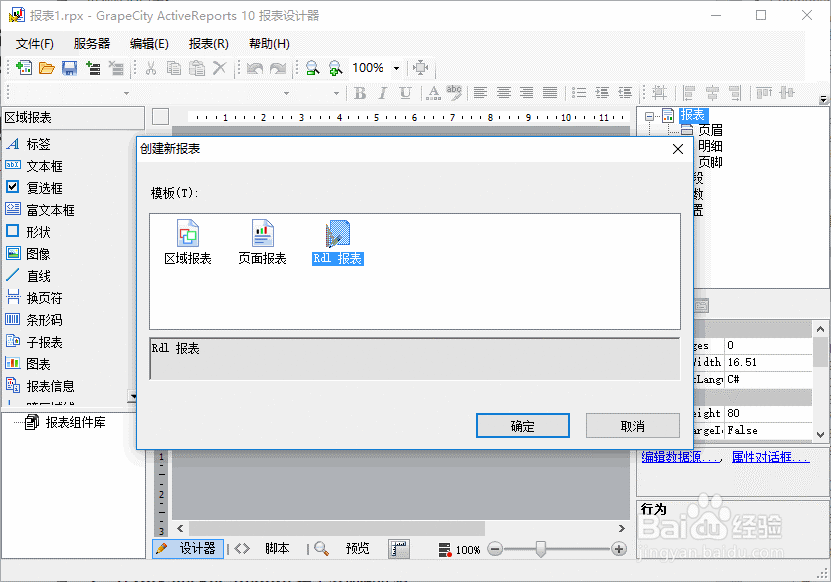
2、添加参数
在报表资源管理器的参数节点中添加以下参数,用于实现主报表和明细报表之间的数据传递,因为我们需要显示一类产品的详细信息,所以我们需要传递产品类型编号。
设置参数属性如下:
参数1:
名称:CategoryID
数据类型:Intege
隐藏:True
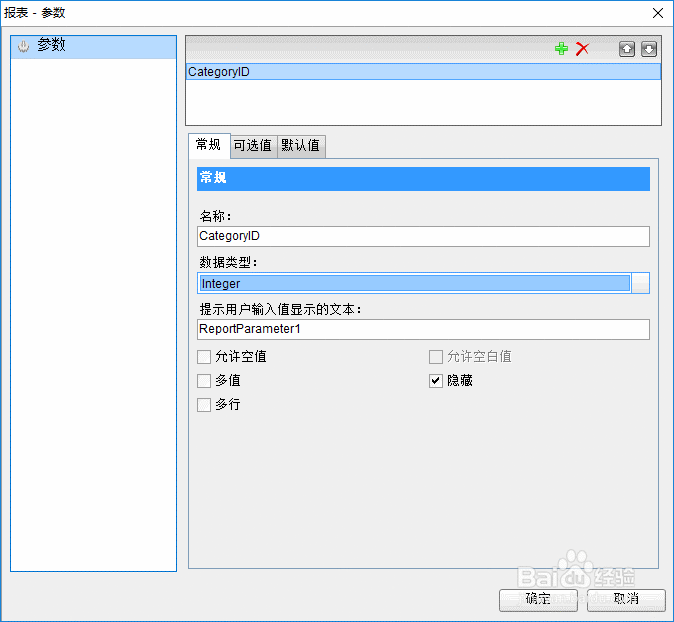
3、添加数据源和数据集
打开 ActiveReports 报表资源管理器,在数据源节点上鼠标右键,并选择“添加数据源”。在出现的报表数据源对话框中,输入下图所示的信息:
注意:服务器或文件名称是你本地的数据库的地址。
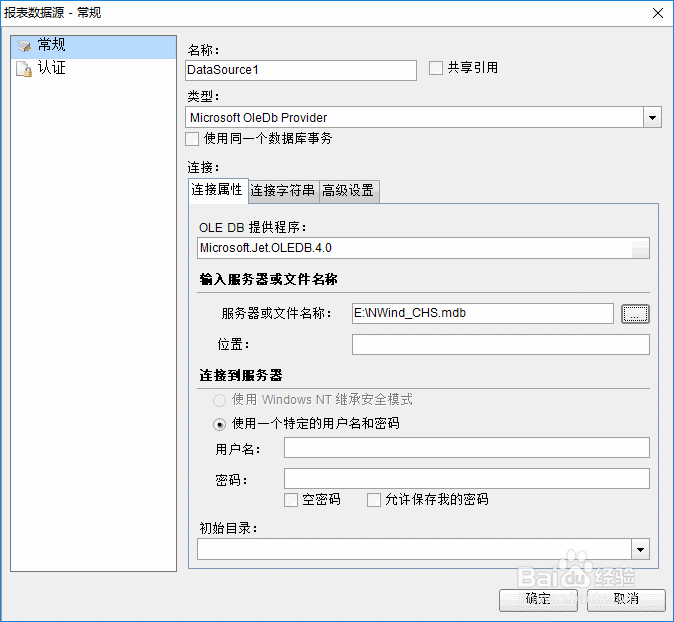
4、为数据集添加参数
为数据集添加参数是为了接受主报表传递的产品类型编号,然后作为SQL查询语句的参数值。在添加的数据源 DataSource1上鼠标右键添加数据集,在打开的数据集对话框中选择参数选项卡。
参数属性设置如下:
参数:
名称:Parameter1值:=[@ CategoryID]
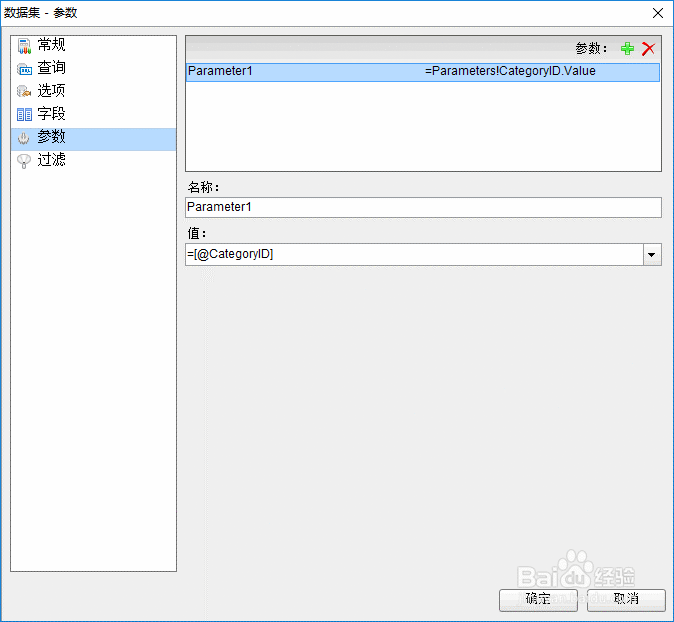
5、1) 然后依次选择常规和查询选项卡,并设置以下属性:
常规-名称:Products
查询-查询:
select 产品.产品ID, 产品.产品名称, 产品.单价, 产品.订购量, 产品.库存量, 产品.再订购量, 产品.供应商ID, 类别.类别名称
from 产品 inner join 类别 on 产品.类别ID = 类别.类别ID
where 产品.类别ID = ?
ORDER BY 产品.类别ID

6、设计报表模板,添加表格
从工具箱中将表格拖拽到报表设计界面,将Products数据集中的字段拖拽到表格的相应列中,得到的设计界面如下:
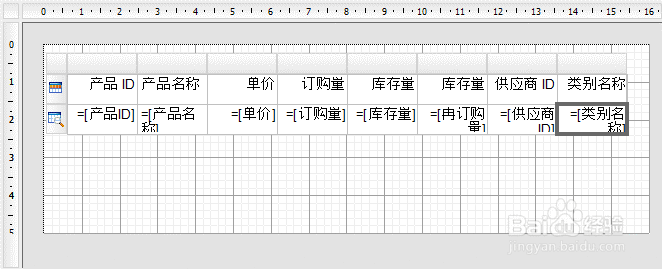
7、保存
设计完成点击保存按钮,输入报表名称,如:Products,完成子报表的创建。
1、再次打开主报表,在表格中选中表格控件中绑定” 类别ID “的单元格,打开属性窗口的【属性对话框…】命令链接
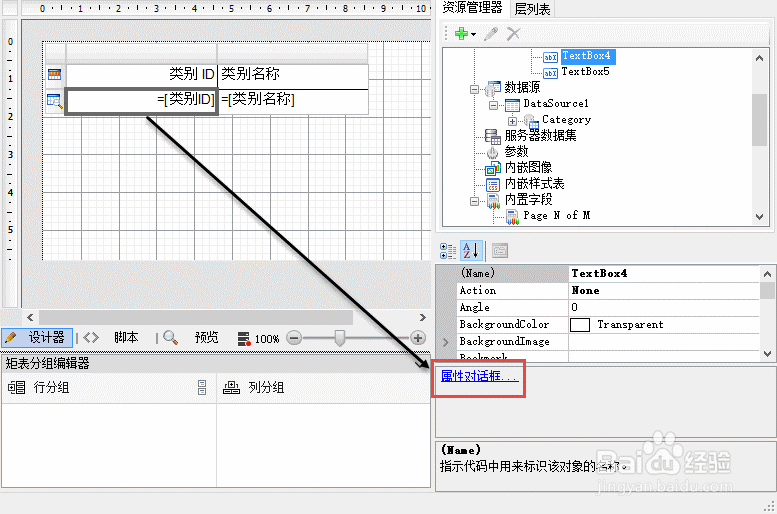
2、在打开的对话框中选择导航选项卡,设置以下属性,以建立主报表和明细报表之间的关系。
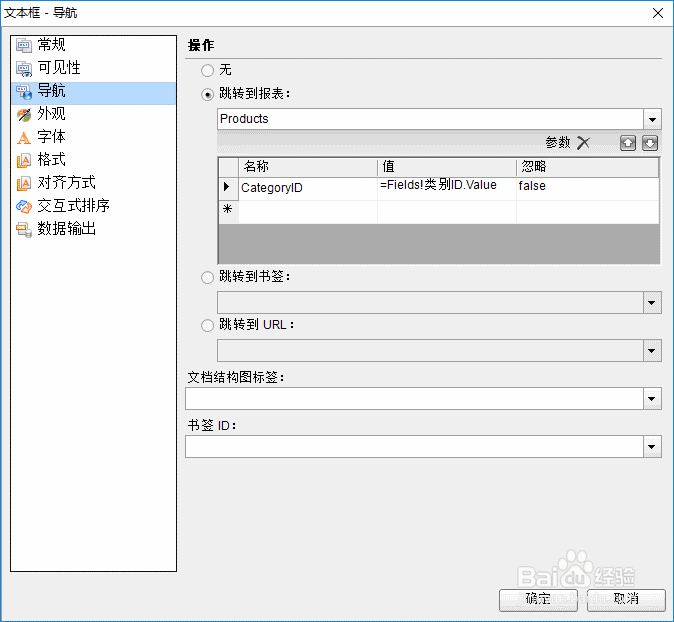
1、预览主报表,效果如下:
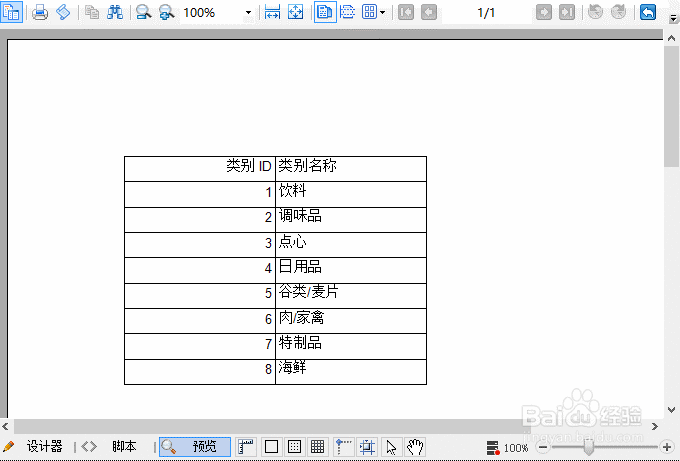
2、点击主报表中的类别编号单元格,跳转到子报表,展示该类别下的所有产品信息;比如点击编号为4的类别所在的单元格,子报表显示所有日用品类别的产品。

3、点击右上角的返回按钮可以继续返回到主报表。
